- Συγγραφέας Jason Gerald [email protected].
- Public 2024-01-19 22:12.
- Τελευταία τροποποίηση 2025-01-23 12:15.
Αυτό το wikiHow σας διδάσκει πώς να μεταδίδετε μέσα από έναν υπολογιστή σε μια έξυπνη τηλεόραση ή LG Smart TV. Μπορείτε να αναπαράγετε βίντεο και μουσική στην LG Smart TV σας χρησιμοποιώντας την ενσωματωμένη επιλογή SmartShare ή να μεταδώσετε την οθόνη του υπολογιστή σας στην οθόνη της τηλεόρασής σας ασύρματα μέσω Miracast ή χρησιμοποιώντας σύνδεση καλωδίου HDMI.
Βήμα
Μέθοδος 1 από 3: Χρήση της επιλογής SmartShare

Βήμα 1. Κατανοήστε τη λειτουργία SmartShare
Το SmartShare είναι ένα πρόγραμμα ενσωματωμένο στις έξυπνες τηλεοράσεις LG που σας επιτρέπει να μεταδίδετε αρχεία πολυμέσων απευθείας από τον υπολογιστή σας στην τηλεόρασή σας μέσω του οικιακού σας δικτύου. Με αυτήν τη δυνατότητα, μπορείτε να απολαύσετε ταινίες ή να ακούσετε μουσική στον υπολογιστή σας χωρίς να χρειαστεί να μετακινήσετε αρχεία σε γρήγορη μονάδα δίσκου ή να τα εγγράψετε σε DVD.
Το SmartShare είναι πιο αποτελεσματικό όταν υπολογιστές και τηλεοράσεις συνδέονται στο δίκτυο μέσω καλωδίου ethernet. Η χρήση του SmartShare μέσω δικτύου WiFi μπορεί να προκαλέσει παρεμβολές ή κακή ποιότητα αναπαραγωγής

Βήμα 2. Ενεργοποιήστε την LG Smart TV
Πρέπει να ενεργοποιήσετε τη συσκευή, ώστε να μπορείτε να την επισημάνετε ως αξιόπιστη συσκευή στον υπολογιστή σας.

Βήμα 3. Συνδέστε τον υπολογιστή και την LG Smart TV στο ίδιο οικιακό δίκτυο
Για να μπορείτε να προβάλετε αρχεία πολυμέσων από έναν υπολογιστή σε μια LG Smart TV, πρέπει να συνδέσετε και τις δύο συσκευές στο ίδιο οικιακό δίκτυο.
Και πάλι, για καλύτερη απόδοση αναπαραγωγής, τόσο η τηλεόραση όσο και ο υπολογιστής πρέπει να είναι συνδεδεμένοι στο δρομολογητή μέσω Ethernet

Βήμα 4. Ανοίξτε το μενού "Έναρξη"
στον υπολογιστη.
Κάντε κλικ στο λογότυπο των Windows που εμφανίζεται στην κάτω αριστερή γωνία της οθόνης για να ανοίξετε το μενού.
Για να μπορέσετε να χρησιμοποιήσετε το SmartShare, πρέπει να ενεργοποιήσετε τη λειτουργία ροής πολυμέσων στον υπολογιστή σας
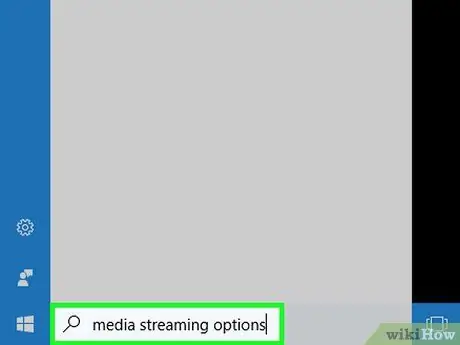
Βήμα 5. Πληκτρολογήστε τις επιλογές ροής πολυμέσων
Ο υπολογιστής θα αναζητήσει το μενού "Επιλογές ροής πολυμέσων" που εμφανίζεται συνήθως στο πρόγραμμα Πίνακας Ελέγχου.
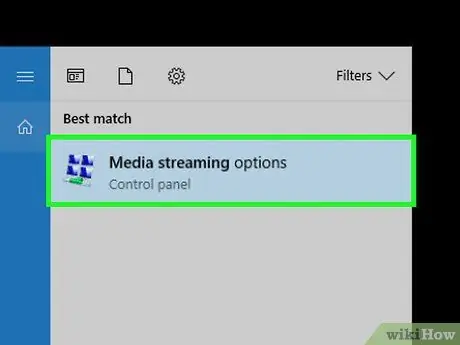
Βήμα 6. Κάντε κλικ στις επιλογές ροής πολυμέσων
Είναι κοντά στην κορυφή των αποτελεσμάτων αναζήτησης μενού "Έναρξη". Μόλις γίνει κλικ, θα ανοίξει το μενού "Στοιχεία ροής πολυμέσων".
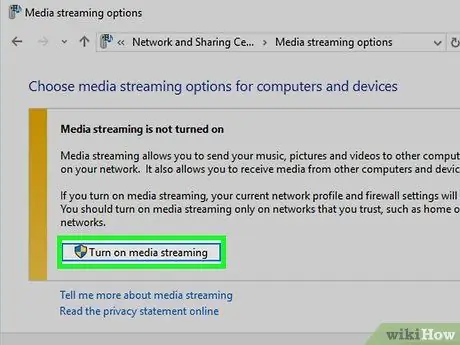
Βήμα 7. Κάντε κλικ στην επιλογή Ενεργοποίηση ροής πολυμέσων
Είναι στη μέση του παραθύρου.
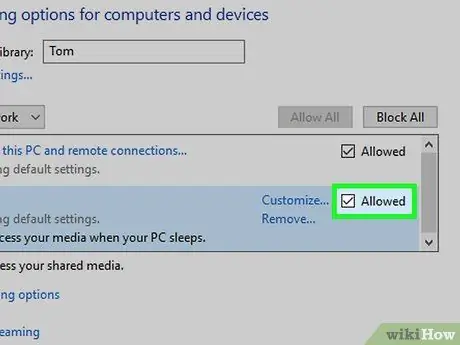
Βήμα 8. Επιλέξτε το πλαίσιο δίπλα στο όνομα της τηλεόρασης LG
Περιηγηθείτε στις διαθέσιμες επιλογές μέχρι να βρείτε την τηλεόραση LG και, στη συνέχεια, σημειώστε το κατάλληλο πλαίσιο.
Εάν το πλαίσιο είναι επιλεγμένο, δεν χρειάζεται να κάνετε ξανά κλικ στο πλαίσιο
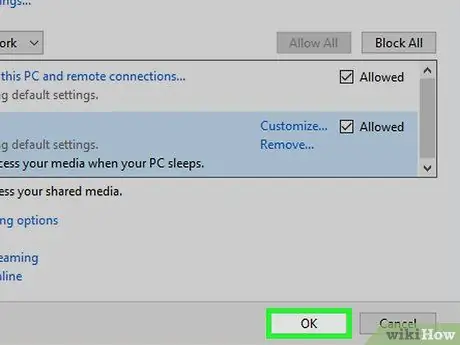
Βήμα 9. Κάντε κλικ στο κουμπί OK
Είναι στο κάτω μέρος του παραθύρου. Τώρα ο υπολογιστής σας μπορεί να στείλει περιεχόμενο στην τηλεόρασή σας LG εφόσον είναι συνδεδεμένος στο ίδιο δίκτυο.

Βήμα 10. Πατήστε το κουμπί "Αρχική σελίδα"
Βρίσκεται στο κέντρο (ή κάτω δεξιά γωνία) του τηλεχειριστηρίου της τηλεόρασης.
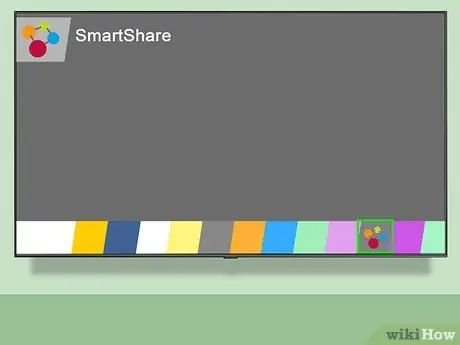
Βήμα 11. Επιλέξτε την επιλογή SmartShare
Σύρετε την επιλογή δεξιά ή αριστερά μέχρι να βρείτε το εικονίδιο SmartShare που μοιάζει με τέσσερις χρωματιστές μπάλες (κόκκινο, κίτρινο, πράσινο και μπλε), στη συνέχεια επιλέξτε το εικονίδιο με τον δρομέα και πατήστε το κουμπί Εντάξει ”.
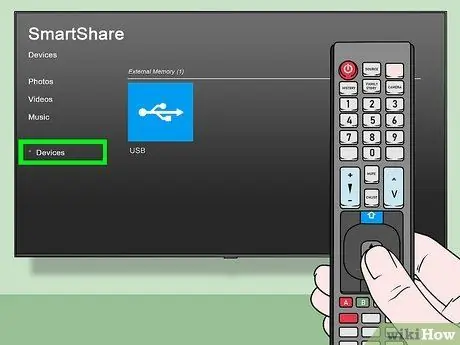
Βήμα 12. Επιλέξτε Συσκευές
Αυτή η καρτέλα βρίσκεται στην αριστερή πλευρά της οθόνης.
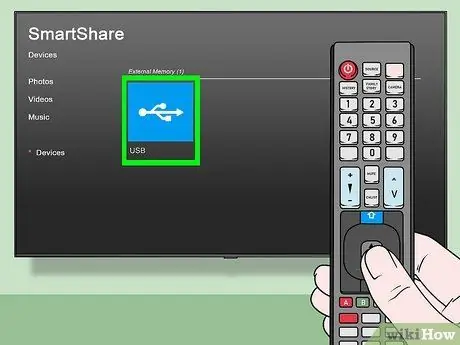
Βήμα 13. Επιλέξτε έναν υπολογιστή
Μπορείτε να δείτε το όνομα του υπολογιστή στη σελίδα "Συσκευές". Επιλέξτε τον υπολογιστή σας στη σελίδα.
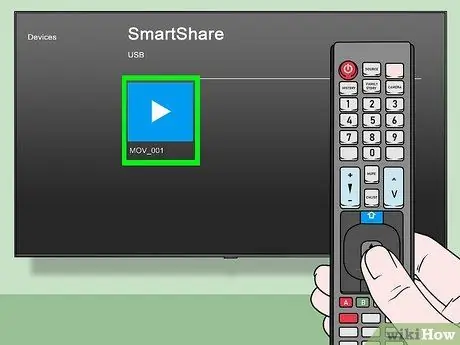
Βήμα 14. Επιλέξτε τα μέσα που θέλετε να αναπαράγετε
Αφού ανοίξετε τη σελίδα του υπολογιστή, μπορείτε να περιηγηθείτε στα αρχεία βίντεο, φωτογραφιών και μουσικής στον υπολογιστή σας. Επιλέξτε οποιοδήποτε αρχείο για να το ανοίξετε στην τηλεόραση.
Ο υπολογιστής που χρησιμοποιείται ως πηγή του περιεχομένου πρέπει να είναι ενεργοποιημένος. Θα χρειαστεί επίσης να συνδεθείτε στο λογαριασμό σας για να εμφανιστεί η λίστα των αρχείων στην τηλεόρασή σας
Μέθοδος 2 από 3: Χρήση Miracast

Βήμα 1. Κατανοήστε τη συνάρτηση Miracast
Εάν θέλετε να εμφανίζετε μόνο περιεχόμενο οθόνης υπολογιστή σε τηλεόραση LG, το Miracast σάς επιτρέπει να μεταδίδετε την οθόνη του υπολογιστή σας απευθείας στην τηλεόρασή σας χωρίς να χρησιμοποιείτε καλώδια.
Όπως και με την επιλογή SmartShare, το Miracast είναι πιο αποτελεσματικό όταν η τηλεόραση και ο υπολογιστής είναι συνδεδεμένοι στο δρομολογητή μέσω Ethernet αντί για WiFi
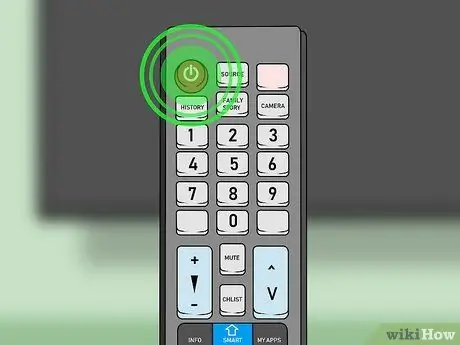
Βήμα 2. Ενεργοποιήστε την LG Smart TV σας
Πατήστε το κουμπί λειτουργίας ή το "Power"
στο τηλεχειριστήριο της τηλεόρασης για να ενεργοποιήσετε τη συσκευή.
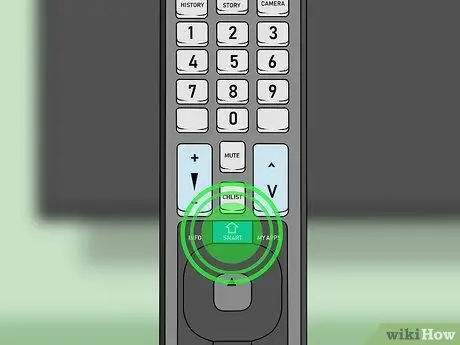
Βήμα 3. Πατήστε το κουμπί "Αρχική σελίδα"
στο χειριστήριο.
Θα εμφανιστεί μια λίστα εφαρμογών στην τηλεόραση.

Βήμα 4. Ανοίξτε το "Device Connector"
Αυτή η εφαρμογή σάς επιτρέπει να συνδέσετε έναν υπολογιστή Windows με μια LG Smart TV:
- Επιλέξτε " Λίστα εφαρμογών ”.
- Επιλέξτε εικονίδιο " Σύνδεση συσκευής ”.
- Πάτα το κουμπί " Εντάξει "Στο χειριστήριο.
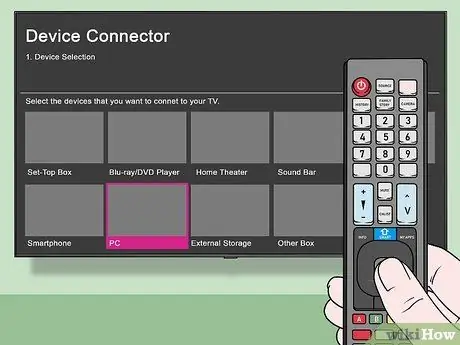
Βήμα 5. Επιλέξτε υπολογιστή
Αυτή η επιλογή βρίσκεται στη σελίδα "Σύνδεση συσκευής".
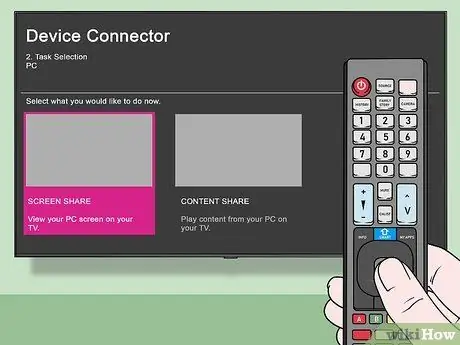
Βήμα 6. Επιλέξτε Κοινή χρήση οθόνης
Αυτή η επιλογή βρίσκεται στο κάτω μέρος της οθόνης.
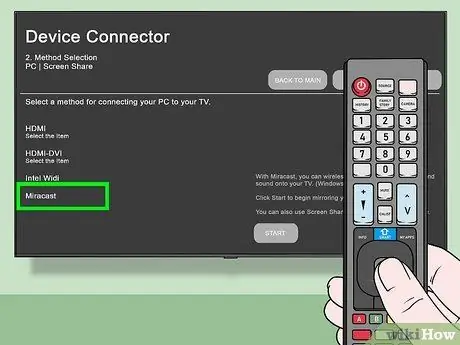
Βήμα 7. Επιλέξτε Miracast
Αυτή η καρτέλα εμφανίζεται στην αριστερή πλευρά της σελίδας.
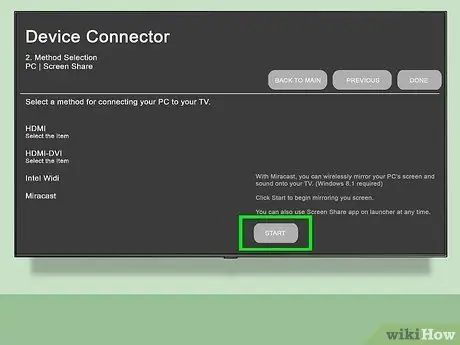
Βήμα 8. Επιλέξτε ΕΝΑΡΞΗ
Αυτή η επιλογή βρίσκεται στη δεξιά πλευρά της σελίδας.
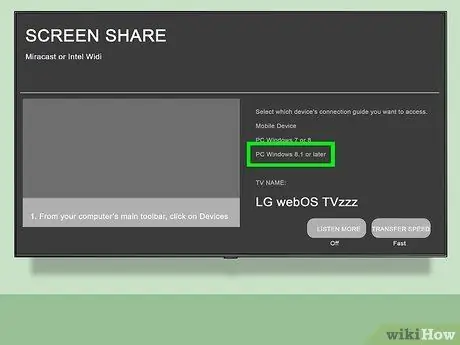
Βήμα 9. Επιλέξτε PC Windows 8.1 ή μεταγενέστερη έκδοση
Αυτή η επιλογή εμφανίζεται στη δεξιά πλευρά της οθόνης. Μετά από αυτό, η τηλεόρασή σας μπορεί να βρεθεί από τον υπολογιστή.
Μπορεί επίσης να υπάρχει μια επιλογή " Υπολογιστής Windows 10 " Εάν υπάρχει, επιλέξτε την επιλογή.
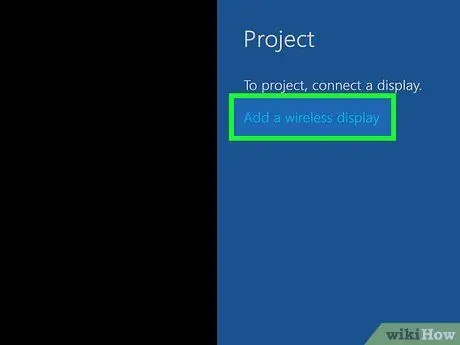
Βήμα 10. Συνδέστε τον υπολογιστή στην τηλεόραση
Κάντε κλικ στο πλαίσιο "Ειδοποιήσεις" στην κάτω δεξιά γωνία της οθόνης του υπολογιστή για να εμφανιστεί το αναδυόμενο μενού "Κέντρο δράσης" και, στη συνέχεια, ακολουθήστε τα εξής βήματα:
- Κάντε κλικ " Εργο ”.
- Κάντε κλικ " Συνδεθείτε σε ασύρματη οθόνη ”.
- Επιλέξτε το όνομα της LG Smart TV.
- Εισαγάγετε τον κωδικό που εμφανίζεται στην οθόνη της τηλεόρασης όταν σας ζητηθεί.
- Κάντε κλικ " Συνδέω-συωδεομαι ”.
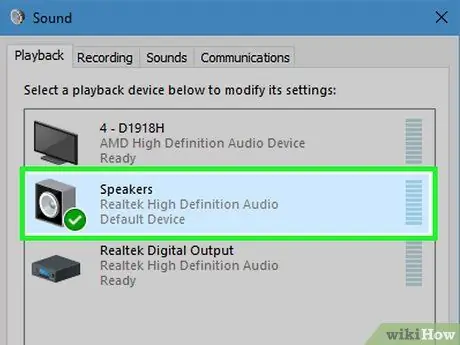
Βήμα 11. Επιλέξτε τηλεόραση ως επιλογή εξόδου ήχου
Εάν ο ήχος εξακολουθεί να προέρχεται από τα ηχεία του υπολογιστή και όχι από την τηλεόραση, ακολουθήστε τα εξής βήματα:
- Άνοιγμα μενού " Αρχή ”.
- Πληκτρολογήστε ήχο.
- Κάντε κλικ στην επιλογή " Ήχος ”Με το εικονίδιο του ηχείου.
- Επιλέξτε την τηλεόραση LG στην καρτέλα " Αναπαραγωγή ”.
- Κάντε κλικ " Προεπιλεγμένο σύνολο ”.
- Κάντε κλικ " Ισχύουν, στη συνέχεια επιλέξτε " Εντάξει ”.

Βήμα 12. Χρησιμοποιήστε την οθόνη της τηλεόρασης ως επέκταση οθόνης υπολογιστή
Μπορείτε να δείτε την οθόνη του υπολογιστή προσαρμοσμένη στην οθόνη της τηλεόρασης. Αυτό σημαίνει ότι μπορείτε να παρακολουθείτε διαδικτυακό περιεχόμενο ή ταινίες από τη βιβλιοθήκη πολυμέσων στην τηλεόρασή σας και να χρησιμοποιείτε τον υπολογιστή σας ως συσκευή τηλεχειρισμού.
Μέθοδος 3 από 3: Χρήση καλωδίου HDMI

Βήμα 1. Βεβαιωθείτε ότι ο υπολογιστής σας είναι εξοπλισμένος με θύρα HDMI
Η θύρα HDMI μοιάζει με μια λεπτή και φαρδιά τρύπα που επεκτείνεται προς τα κάτω, έτσι ώστε η κορυφή να είναι πιο στενή. Οι περισσότεροι σύγχρονοι υπολογιστές διαθέτουν τουλάχιστον μία κενή θύρα HDMI.

Βήμα 2. Αγοράστε έναν προσαρμογέα εάν είναι απαραίτητο
Εάν ο υπολογιστής σας δεν διαθέτει θύρα HDMI, θα πρέπει να αγοράσετε έναν προσαρμογέα HDMI "out" που ταιριάζει με την έξοδο βίντεο του υπολογιστή σας.
Οι πιο συχνά χρησιμοποιούμενες επιλογές εξόδου εκτός HDMI περιλαμβάνουν DisplayPort, USB-C και DVI ή VGA (μόνο για παλαιότερα μοντέλα)

Βήμα 3. Προετοιμάστε το καλώδιο σε μήκος που του επιτρέπει να μετακινείται εύκολα
Μετρήστε την απόσταση μεταξύ της τηλεόρασης και του υπολογιστή (εάν δεν χρησιμοποιείτε φορητό υπολογιστή) και, στη συνέχεια, αγοράστε ένα καλώδιο HDMI μήκους λίγων μέτρων. Αυτό γίνεται έτσι ώστε να έχετε αρκετό χώρο ή να μην τεντωθεί το καλώδιο όταν πρέπει να μετακινήσετε τη συσκευή.
- Υπάρχει μια πολύ μικρή διαφορά μεταξύ ενός καλωδίου HDMI που πωλείται για 20 χιλιάδες ρουπίες και ενός καλωδίου που κοστίζει εκατοντάδες χιλιάδες ρουπίες. Δεδομένου ότι το HDMI είναι ψηφιακό σήμα, η σύνδεση που έχετε επηρεάζει εάν η συσκευή είναι ενεργή και το καλώδιο που χρησιμοποιείται από μόνο του δεν επηρεάζει την ποιότητα του σήματος. Η διαφορά ποιότητας είναι εμφανής μόνο όταν χρησιμοποιείτε μεγαλύτερο καλώδιο.
- Τα τυπικά συμβατά καλώδια HDMI έχουν μέγιστο μήκος 12 μέτρα. Στην πραγματικότητα υπάρχει μια ποικιλία καλωδίων HDMI που είναι μακρύτερα και τεχνικά λειτουργικά, αλλά τα περισσότερα δεν ακολουθούν τα πρότυπα.
- Εάν πρέπει να τεντώσετε το καλώδιο HDMI σε μεγάλη απόσταση, μπορεί να χρειαστείτε έναν ενισχυτή για να προσθέσετε ισχύ.

Βήμα 4. Συνδέστε το ένα άκρο του καλωδίου HDMI στην τηλεόραση
Ένα καλώδιο HDMI μπορεί να συνδεθεί σε μία από τις εισόδους HDMI που βρίσκεται στο πίσω μέρος (ή στο πλάι) της τηλεόρασης.
Εάν η τηλεόρασή σας διαθέτει περισσότερες από μία θύρες HDMI, θα εκχωρηθεί ένας αριθμός σε κάθε θύρα. Ο αριθμός αναφέρεται στο κανάλι HDMI στο οποίο θα χρειαστεί να αποκτήσετε πρόσβαση αργότερα

Βήμα 5. Συνδέστε το άλλο άκρο του καλωδίου HDMI στον υπολογιστή
Συνδέστε το καλώδιο HDMI στη θύρα του υπολογιστή.
Εάν χρησιμοποιείτε προσαρμογέα για έξοδο βίντεο υπολογιστή, συνδέστε τον προσαρμογέα στον υπολογιστή και, στη συνέχεια, συνδέστε το καλώδιο HDMI στη θύρα HDMI στο εξωτερικό του προσαρμογέα

Βήμα 6. Ενεργοποιήστε την τηλεόραση
Πατήστε το κουμπί λειτουργίας ή το "Power"
στο τηλεχειριστήριο της τηλεόρασης LG για να το ενεργοποιήσετε.
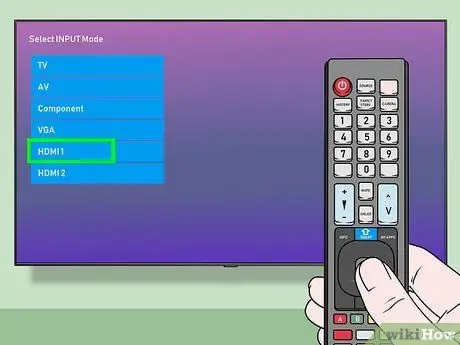
Βήμα 7. Μεταβείτε στην είσοδο HDMI
Χρησιμοποιήστε το κουμπί "Εισαγωγή" στην τηλεόραση για να μεταβείτε στο κανάλι HDMI με βάση τον αριθμό θύρας που χρησιμοποιείται για τη σύνδεση του καλωδίου HDMI. Μετά από αυτό, μπορείτε να δείτε την οθόνη του υπολογιστή στην τηλεόραση.
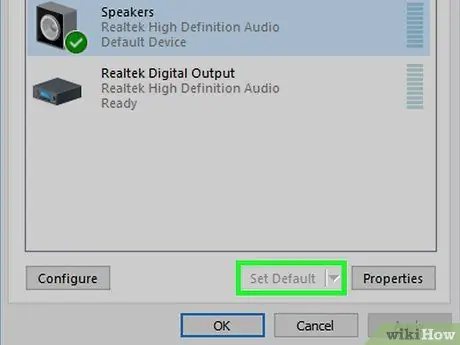
Βήμα 8. Επιλέξτε τηλεόραση ως έξοδο ήχου
Εάν ο ήχος εξακολουθεί να προέρχεται από τα ηχεία του υπολογιστή και όχι από την τηλεόραση, ακολουθήστε τα εξής βήματα:
- Άνοιγμα μενού " Αρχή ”.
- Πληκτρολογήστε ήχο.
- Κάντε κλικ στην επιλογή " Ήχος ”Με το εικονίδιο του ηχείου.
- Επιλέξτε την τηλεόραση LG στην καρτέλα " Αναπαραγωγή ”.
- Κάντε κλικ " Προεπιλεγμένο σύνολο ”.
- Κάντε κλικ " Ισχύουν, στη συνέχεια επιλέξτε " Εντάξει ”.

Βήμα 9. Χρησιμοποιήστε την οθόνη της τηλεόρασης ως επέκταση οθόνης υπολογιστή
Μπορείτε να δείτε την οθόνη του υπολογιστή προσαρμοσμένη στην οθόνη της τηλεόρασης. Αυτό σημαίνει ότι μπορείτε να παρακολουθείτε διαδικτυακό περιεχόμενο ή ταινίες από τη βιβλιοθήκη πολυμέσων στην τηλεόρασή σας και να χρησιμοποιείτε τον υπολογιστή σας ως συσκευή τηλεχειρισμού.
Συμβουλές
- Τα καλώδια HDMI συνήθως δεν πωλούνται για περισσότερα από $ 100, ειδικά όταν τα αγοράζετε από το διαδίκτυο.
- Όλες οι έξυπνες τηλεοράσεις LG (και γενικά οι έξυπνες τηλεοράσεις) είναι εξοπλισμένες με θύρα HDMI.






